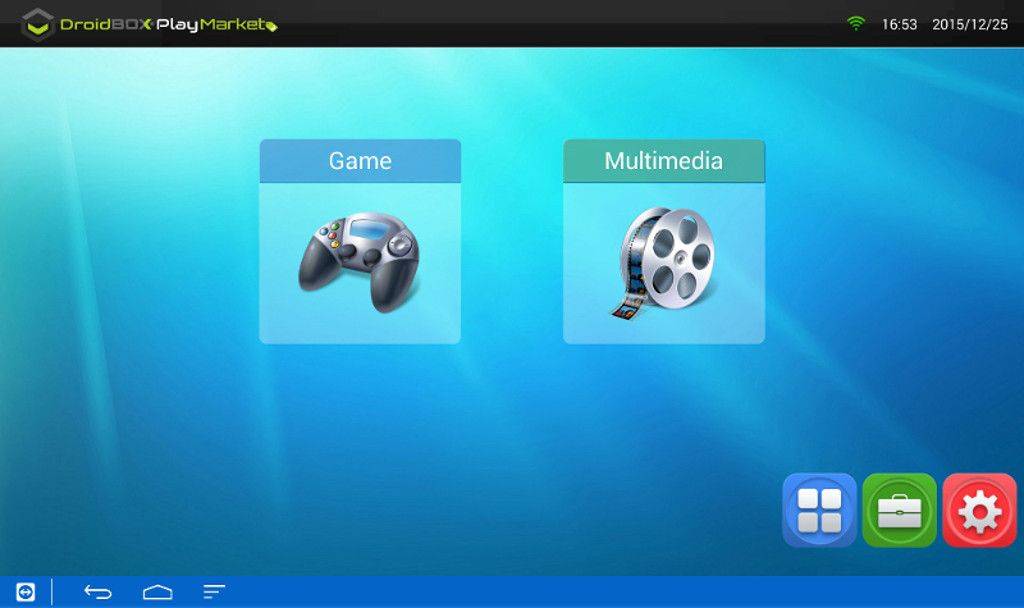HUOM: T8-S Plus käyttäjät, älkää asentako tätä sovellusta, koska se aiheuttaa ongelmia laitteen kanssa. Kehittäjämme työskentelevät ongelmien ratkaisemiseksi, ja kun ongelma on ratkaistu, ilmoitamme T8-S Plus -käyttäjillemme, että he voivat asentaa sovelluksen.
Jokaiselle pelaajalle, jolla on DroiX®, on olemassa pelimarkkinat juuri sinua varten.Nämä markkinat tarjoavat Android-pelejä, emulaattoreita, sovelluksia ja paljon muuta.
Huom:
Navigointiin DroiX® Play -markkinoilla voimme käyttää:
1-Hiiri – kursori liikkumista varten , vasen ja oikea napsautus
2-näppäimistö/kaukosäädin – nuolinäppäimet, OK-painike ja paluupainike.
3-Gamepad – analoginen,A,B,B
Jotta voit pelata pelejä, sinun on:
1-Pari gamepad ja laatikko (asetukset>bluetooth, kytke se päälle, kytke gamepad päälle liukupainikkeella ja tee se löydettäväksi, pariliitos gamepad ja laatikko)
2 Ota ’Tuntemattomat resurssit’ käyttöön (asetuksissa>security- rasti ruutuun ’Tuntemattomat resurssit’).
3-lataa ja asenna DroiX® Play Marketista
4-Avaa DroiX® Play Market -sovellus.
5 – Jos tarvitset lisäapua kussakin segmentissä, jokaisesta menettelystä on ohjeet!
Täällä meillä on Play Marketin päävalikko, josta voimme käyttää pelejä ja multimediaa, mutta myös:
4 pisteen kuvake – AppList
Pukukotelon kuvake – FileBrowser
Asetukset-kuvake-Oma laatikon asetusvalikko
Kun napsautamme Multimediaa, voimme käyttää:
Kodi
4KMoviePlayer
Galleria
Musiikki
Kun olemme pelivalikossa, voimme käyttää:
Hiljattain – Pelit, joita olet hiljattain pelannut
Omat pelit – Pelit, jotka olet ladannut
Emulaattori – Täältä voimme ladata emulaattoreita, emulaattorit ovat asennettavissa.apk-tiedostoina, ja kun pelit on asennettu ja START on napsautettu emulaattorin asennus alkaa.
Android – Täältä voimme ladata Android-pelejä
PlayStore – Linkkejä Google Play Storen suosituimpiin peleihin ladattavaksi (lataaminen edellyttää kirjautumista Google Play Storeen).
Lataa – Täällä voimme nähdä ja hallita live-latauksia (nähdä ja hallita pelejä niiden latauksen aikana).
Kun napsautamme Emulaattori
Täällä näemme kaikki saatavilla olevat pelijärjestelmät, ja navigoimalla nuolinäppäimillä ikkunoiden välillä voimme vaihtaa järjestelmää ja ladata haluamiamme pelejä tietylle järjestelmälle/pelikonsolille.
6-Kun napsautamme Androidia, näemme Androidin natiivipelien luokat genreittäin.
Kun napsautamme Google Play Store, näemme pelejä, joita varten tarvitsemme Google Play -tilin (Gmail), jotta voimme ladata ne.
Osa niistä on ilmaisia, osa maksullisia, paras valikoima on saatavilla!
Kun klikkaamme lataukset, jos olemme jo valinneet tietyt pelit ladattavaksi, voimme tehdä:
Tauko-Hyödyllinen, jos meillä on useita pelejä lataamassa ja haluamme tietyn pelin latautuvan nopeammin.
Poista – Jos painamme lataus vahingossa, meidän ei tarvitse odottaa koko pelin lataamista, jotta voimme poistaa ne.
Peruuta-poistu edelliseen valikkoon
Lopuksi, kun klikkaamme peliä, josta pidämme, voimme vain painaa Lataa-painiketta ja lataus alkaa
Kun lataus on valmis, peli käynnistyy klikkaamalla Käynnistä-painiketta.
Huomautus
Älä unohda ottaa ’Tuntemattomat resurssit’ käyttöön, jotta voit asentaa android-pelejä ja emulaattoreita.
Kun napsautat Käynnistä, jos pelin suorittamiseen ei ole tiettyä emulaattoria, lataus tulee automaattisesti näkyviin, ja asennusmenettely on sama kuin kaikissa muissakin sovelluksissa.
Jos näet viestin, jonka mukaan gamepad ei ole aktiivinen, herätä se painamalla gamepadin kotipainiketta (olettaen, että olet jo yhdistänyt sen laitteeseen).
Tässä on video DroiX® PlayMarket -sovelluksen käytöstä:
Hyvää pelaamista